在 iPhone 上的“健康”App 中设置你的医疗急救卡
“医疗急救卡”有助于急救人员从锁定屏幕访问你的重要医疗信息,而不必输入你的密码。他们可以查看过敏反应和医疗状况等信息,以及紧急情况下的联系人。
如何设置你的医疗急救卡
打开“健康”App,然后轻点“摘要”标签。
轻点右上角的。
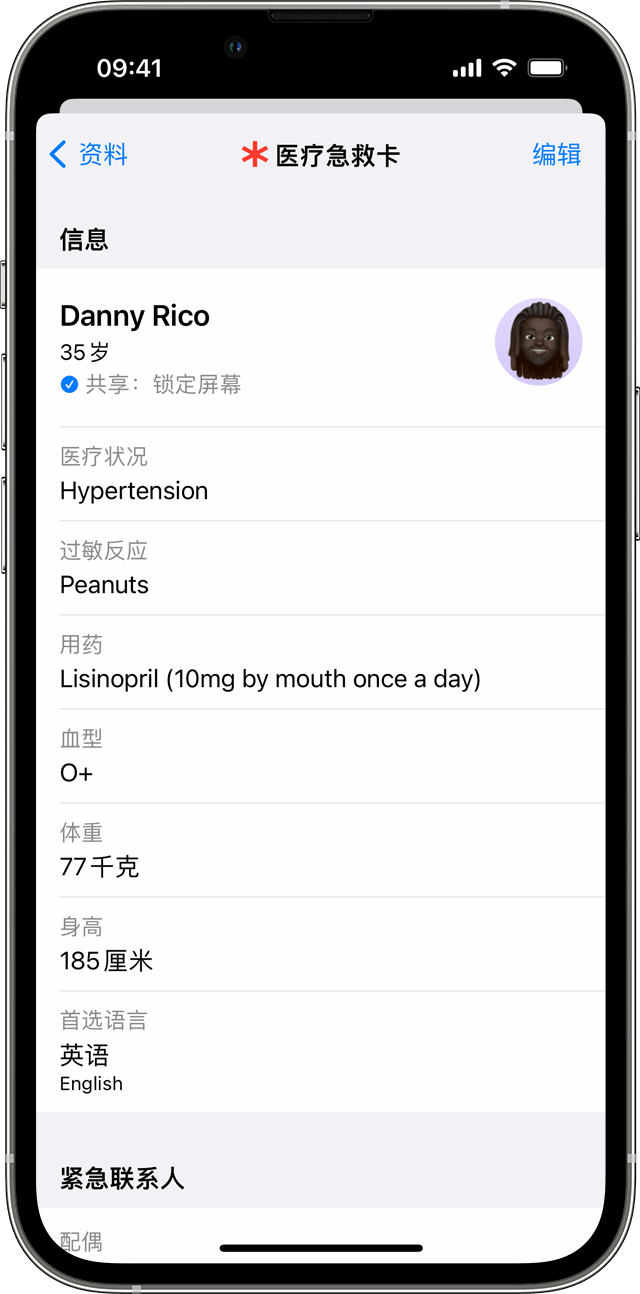
在你的个人头像下,轻点“医疗急救卡”。
轻点右上角的“编辑”。
为了允许从 iPhone 上的锁定屏幕查看医疗急救卡,请开启“锁定时显示”。在紧急情况下,这个功能可以向想要伸出援手的人提供信息。要与紧急救援人员共享你的医疗急救卡,请开启“紧急呼叫期间共享”。当你在 iPhone 或 Apple Watch 上向紧急服务机构拨打电话或发送短信时,系统会自动将你的医疗急救卡共享给紧急服务机构*。
输入健康信息,例如你的出生日期、过敏情况和血型。
轻点“完成”。
*“增强型紧急服务数据”并非在所有国家或地区都能使用。当与紧急救援人员共享你的医疗急救卡信息时,Apple 无法读取这些信息。如果你在“设置”>“隐私”>“定位服务”>“系统服务”下关闭“紧急呼叫与 SOS”,则不会共享你的医疗急救卡信息。进一步了解可用的安全功能以及紧急呼叫如何使用定位服务和保护你的信息。
如何编辑紧急联系人
打开“健康”App,然后轻点“摘要”标签。
轻点右上角的。
在你的个人头像下,轻点“医疗急救卡”。
轻点“编辑”,然后滚动至“紧急联系人”。
轻点“添加紧急联系人”旁边的。轻点某个联系人,然后添加关系信息。
要移除某个紧急联系人,请轻点这个联系人旁边的,然后轻点“删除”。
轻点“完成”。
如何注册成为器官捐赠者
在美国,你可以注册成为器官捐赠者。
打开“健康”App。
轻点右上角的。
在“功能”下,轻点“器官捐赠”。
轻点“注册 Donate Life”。
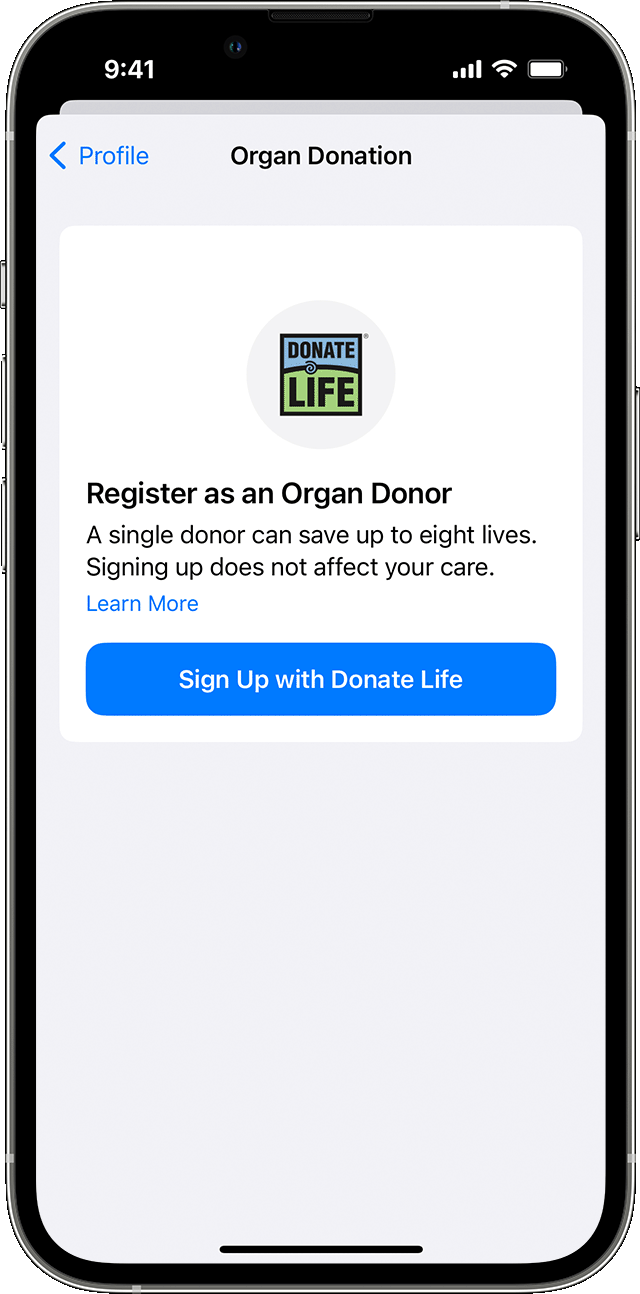
填写注册表,然后轻点“继续”。
确认你的注册,然后轻点“前往 Donate Life 完成注册”。
轻点“完成”。
你可以随时编辑你在 Donate Life 上注册的信息。
打开“健康”App,然后轻点“摘要”标签。
轻点右上角的。
在“功能”下,轻点“器官捐赠”。
轻点“编辑捐赠注册信息”。
更新你的信息。要移除你的注册,请轻点“将我移除”。
轻点“更新”。
要查看有关 Donate Life America 隐私政策的信息,请访问这个组织的网站。
探索更多“健康”功能
Set up and use the Health app<a href="<span index=" 0"="">https://support.apple.com/HT203037">设置和使用“健康”App</a>
跟踪睡眠状况 on Apple Watch and use Sleep on iPhone.
在锁定的 iPhone 上访问医疗急救卡并拨打紧急电话。
有关非 Apple 制造的产品或非 Apple 控制或测试的独立网站的信息仅供参考,不代表 Apple 的任何建议或保证。Apple 对于第三方网站或产品的选择、性能或使用不承担任何责任。Apple 对于第三方网站的准确性和可靠性不作任何担保。联系供应商以了解其他信息。
